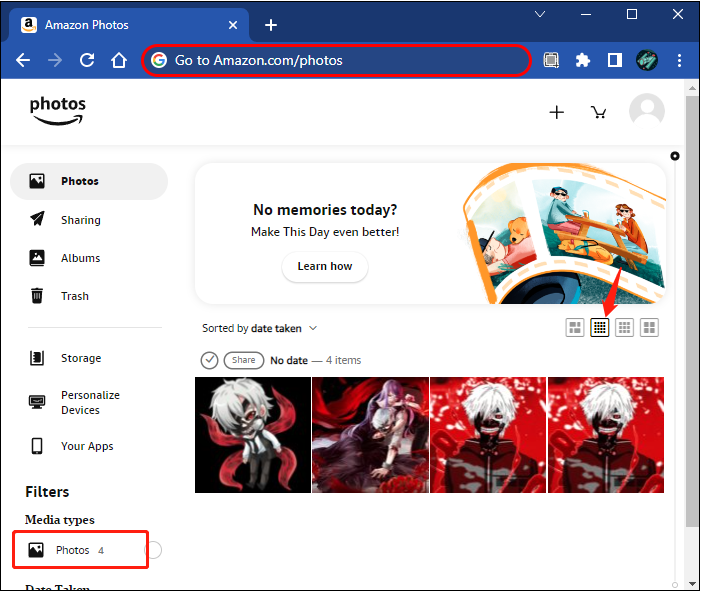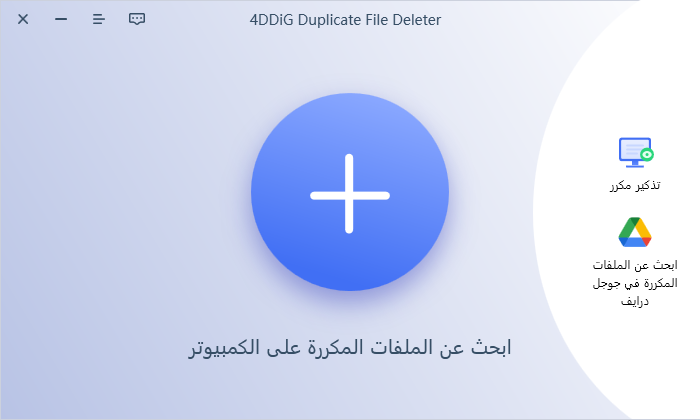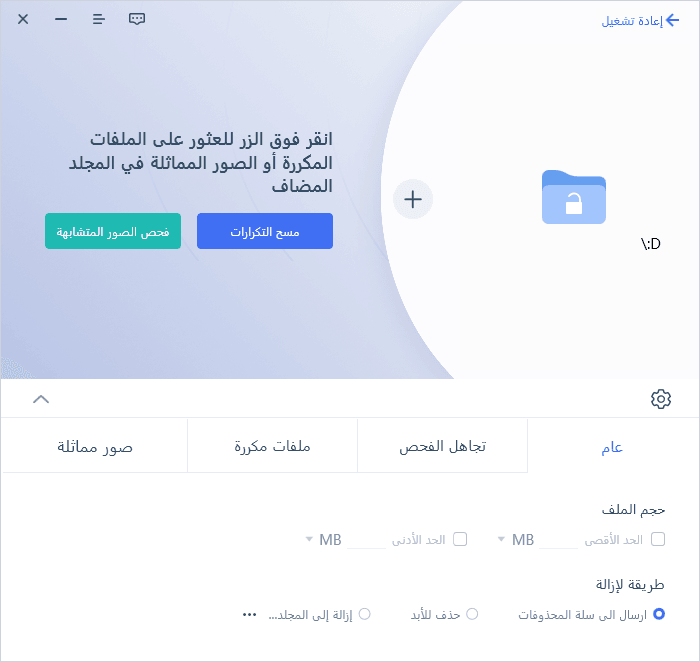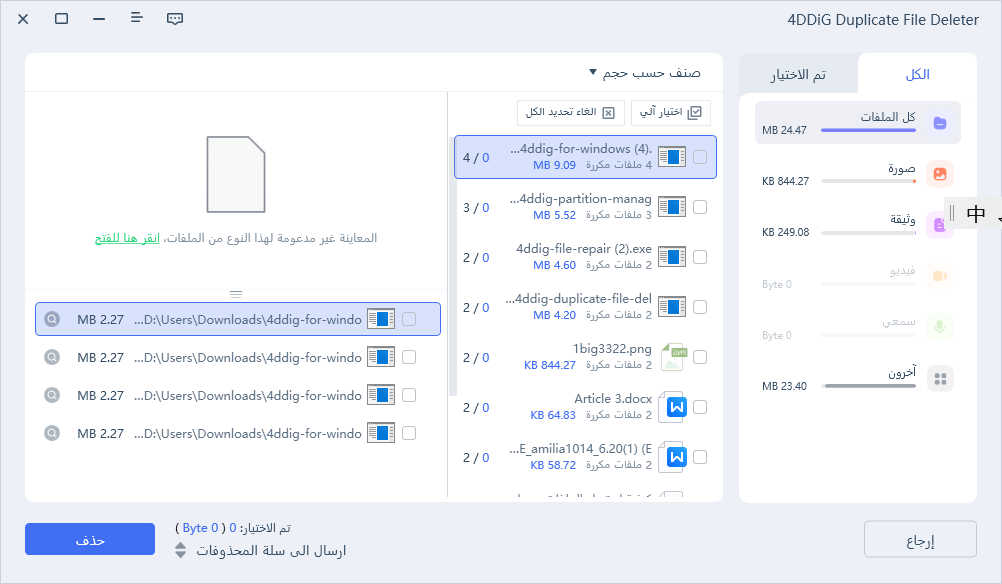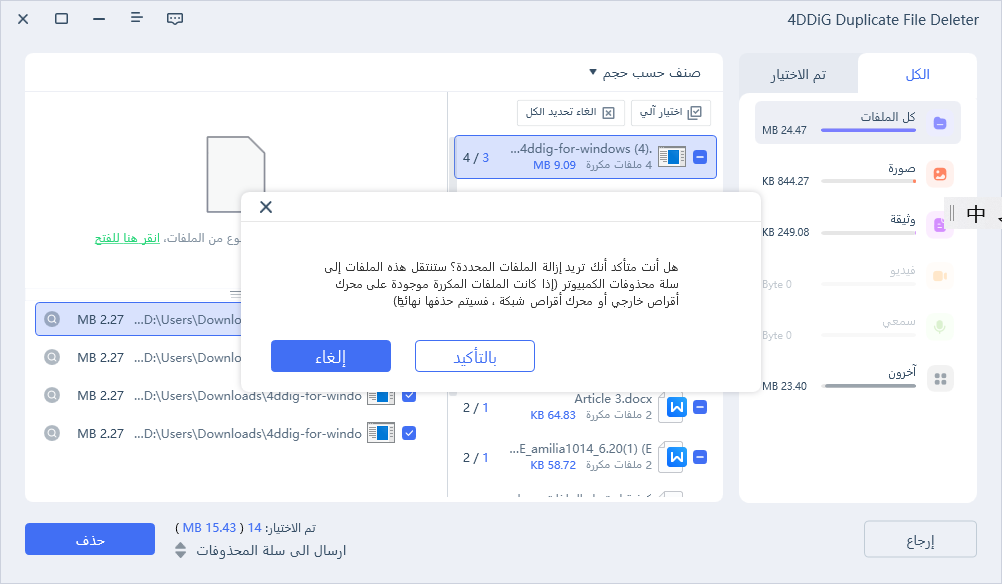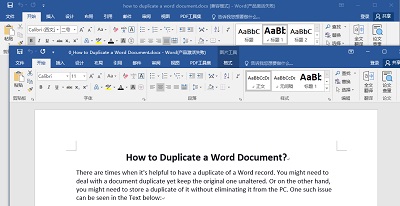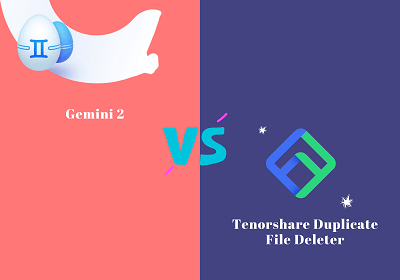عند تخزين أعداد كبيرة من الصور و مقاطع الفيديو التي تم التقاطها سواء باستخدام الهاتف المحمول أو الجهاز اللوحي, تعتبر الخدمات السحابية ذات فائدة كبيرة. في حال تخزين البيانات على الجهاز ذات نفسه, من الممكن أن تنفذ مساحة الجهاز في أي وقت من الأوقات, و لكن عند استخدام الخدمات السحابية, يصبح من الممكن تخزين كمية كبيرة من البيانات, و فوق ذلك فإن البيانات تبقى مخزنة داخل الخدمة السحابية حتى إن تعطل أو انكسر الجهاز.
تشمل الخدمات السحابية بشكل أساسي iCloud, Google Photos أو Dropbox, ولكن تعتبر Amazon Photos أيضا واحد من الخدمات السحابية المستخدمة بشكل واسع. مثل الخدمات السحابية الأخرى, تتيح Amazon Photos سهولة مزامنة و تحميل البيانات من و إلى الجهاز.
في هذا المقال, نشرح لكم ما هي Amazon Photos و ما يحدث في حالة حذف البيانات من الجهاز.
الجزء الأول: أشياء مهمة يجب معرفتها قبل حذف الصور منAmazon Photos
قبل أن نبدأ في حذف الصور من Amazon Photos, يجب علينا أن نعرف بعض المعلومات عن الخدمة أولا.
ما هو Amazon Photos؟
الكثير من الأشخاص قد قاموا بالتسوق على موقع أمازون من قبل, و لكن الفرق أنه Amazon Photos هي خدمة سحابية تقدمها شركة أمازون تتيح رفع الصور أو مقاطع الفيديو من أو إلى الجهاز بشكل تلقائي. و من الممكن لأي شخص لديه حساب أمازون استخدام هذه الخدمة. يجب تثبيت تطبيق Amazon Photos على الهاتف المحمول أو الجهاز اللوحي لاستخدامه.
إذا كنت تملك حساب أمازون مجاني, فيتاح لك سعة تخزينية قدرها 5 غيغابايت. في حالة احتياجك لأكثر من 5 غيغابايت, من الممكن الاشتراك في الخدة بسعر 250 ين مقابل 100 غيغابايت شهريا, و بسعر 1300 ين مقابل 1 تيرابايت شهريا, أو بسعر 2600 ين مقابل 2 تيرابيات شهريا.
في حال كنت مشترك في Amazon Prime, فمن الممكن الحصول على سعة تخزينية غير محدودة, و كذلك ميزات بحث و تنظيم متقدمة غير متوفرة للأعضاء المجانيين.
| سعر الاشتراك | السعة التخزينية | عدد الصور تقريبا |
|---|---|---|
| مجاني | 5 غيغابايت | حوالي 1280 صورة |
| 250 ين شهريا, 2490 ين سنويا | 100 غيغابايت | حوالي 25600 صورة |
| 1300 ين شهريا, 13800 ين سنويا | 1 تيرابايت | حوالي 262000 صورة |
| أعضاء Amazon Prime (500 ين شهريا, 4900 ين سنويا) |
غير محدودة (مقاطع القيديو حتى 5 غيغابايت) | غير محدود |
هل من الممكن حذف الصور أو مقاطع الفيديو من Amazon Photos في دفعة واحدة؟
في حالة تشغيل تقنية «الرفع التلقائي» في تطبيق Amazon Photos و أيضا مزامنة الجهاز مغ التطبيق, فلن يؤدي حذف الصور من الجهاز إلى حذفها تلقائيا من Amazon Photos.
من الممكن أيضا حذف الصور من Amazon Photos من خلال زيارة موقع الخدمة عبر جهاز الكمبيوتر الخاص بك. لحذف جميع البيانات في دفعة واحدة, يجب اختيار «تحديد الكل» من ثم الحذف. مثل جهاز الكمبيوتر, تحتوي أيضا Amazon Photos على «سلة المهملات».
يتم تخزين البيانات المحذوفة في سلة المهملات لمدة 90 يوم, ففي حالة حذف البيانات عن طريق الخطأ, من الممكن استعادتها في غضون 90 يوما. و لكن لتحرير سعة التخزين في حالة امتلائها, من الضروري حذف البيانات المخزنة في سلة المهملات بشكل كامل.
الجزء الثاني: كيفية حذف الصور في Amazon Photos
في هذا الجزء, سنقدم لكم طريقة حذف الصور من Amazon Photos.
- أولا, نقوم بفتح تطبيق Amazon Photos و ننقر على «الصور», و من ثم سيتم عرض الملفات المرفوعة على التطبيق بشكل مصغر.
يتم تصنيف الملفات على حسب فئتها, مثل «صورة» أو «مقطع فيديو» بشكل تلقائي في القائمة على جهة اليسار. في الجهة العلوية اليمنى, يمكن الاختيار بين 4 طرق لعرض الصور, و لكن من المفضل اختيار الطريقة الثانية لكي تضمن سهولة التصنيف.

قم بتحديد الصور المراد حذفها عن طريق الضغط على المربع الموجود أعلى يسار كل صورة.

قم باختيار الصور, من ثم اضغط على «النقل إالى سلة المهملات» لحذفها. يتم حذف الصور بشكل كامل بعد 90 يوما من نقلها إلى سلة المهملات.

الجزء الثالث: كيفية حذف الصور المكررة في Amazon Photos باستخدام برنامج 4DDiG Duplicate File Deleter
سعة تخزين الخدمة السحابية المتاحة تكون محدودة على حسب الاشتراك. قد يؤدي تخزين البيانات المكررة إلى استهلاك مساحة التخزين بشكل مهدر, لذلك من المفضل تنظيم و حذف البيانات المكررة بانتظام و بشكل دوري. و لكن البحث يدويا عن البيانات المكررة قد يكون أمرا شاقا, و من الممكن أن يسبب إلغاء بيانات ضرورية أو مهمة عن طريق الخطأ.
في هذه الحالة, برنامج 4DDiG Duplicate File Deleter المتخصص في حذف الملفات المكررة يأتي بفائدة كبيرة. فمن الممكن حذف أو تنظيم رسائل الإيميل, مقاطع الفيديو, الصور, النصوص و أشكال أخرى من البيانات المكررة بشكل سهل و بسيط. وهنا نقدم لكم طريقة حذف الملفات المكررة باستخدام تطبيق 4DDiG Duplicate File Deleter.
قم بتنزيل تطبيق 4DDiG Duplicate File Deleter, من ثم قم بتشغيل التطبيق.
تنزيل مجانيلأجهزة الكمبيوترتحميل آمن
تنزيل مجانيلل ماكتحميل آمن
حدد المجلد المراد فحصه, أو اسحب المجلد مباشرة لبدء الفحص.

انقر على زر الترس في اسفل اليسار أو زر القائمة المستدلة في أسفل اليمين لتحديد طريقة و وضع الفحص. بعد اكتمال تحديد الإعدادات, قم بالنقر على «البحث على الملفات المكررة» لبدء فحص المجلد.

عند اكتمال الفحص, ستظهر الملفات المكررة على الشاشة, و من الممكن فحص محتويات الملفات على الجانب اليمين لاختيار الملفات المراد حذفها.

-
بعد تحديد الملفات المراد حذفها, انقر على «حذف»

الملخص
عند تخزين أعداد كبيرة من الصور و مقاطع الفيديو التي تم التقاطها سواء باستخدام الهاتف المحمول أو الجهاز اللوحي في خدمة سحابية, من الممكن تخزين كمية كبيرة من البيانات, و حتى في حالة تعطل أو انكسار الجهاز تبقى البيانات مخزمة في الخدمة. شمل الخدمات السحابية بشكل أساسي iCloud, Google Photos أو Dropbox, ولكن Amazon Photos أيضا واحدة من الخدمات السحابية المستخدمة بشكل واسع.
مثل الخدمات السحابية الأخرى, تتيح Amazon Photos سهولة مزامنة و تحميل البيانات من و إلى الجهاز. غالبا ما تكون سعة تخزين الخدمة السحابية المتاحة محدودة على حسب الاشتراك, و من الممكن أن يؤدي تخزين البيانات المكررة إلى استهلاك مساحة بشكل غير ضروري, لذلك يفضل تنظيم و حذف البيانات بانتظام و بشكل دوري.
برنامج 4DDiG Duplicate File Deleter المخصص لحذف الملفات المكررة يجعل حذف و تنظيم البيانات المكررة مثل رسائل الإيميل, مقاطع الفيديو, الصور, النصوص و أنواع أخرى من البيانات مهمة سهلة. فهو يتميز بتصميمه سهل الاستخدام, و من الممكن لأي أحد استخدامه بدون خبرة في استخدام الكمبيوتر. عندما تريد إلغاء بعض الملفات المتكررة لتوفير سعتك التخزينية, ننصح بتجربته.
تحميل آمن
تحميل آمن